手机使用得越久肯定会变得越卡顿,那当你遇到这种情况之后是如何处理的?今天就让小编好好来说说如何清理内存才能让手机更加顺畅。
一、手机清理
1、限制后台进程
手机上打开很多软件之后,即使关掉也会在后台偷偷运行,这时我们就要限制一下后台运行的软件,点击【设置】-【辅助功能】-【开发者模式】-【后台进程限制】,选择【不得超过3个进程】就可以了。
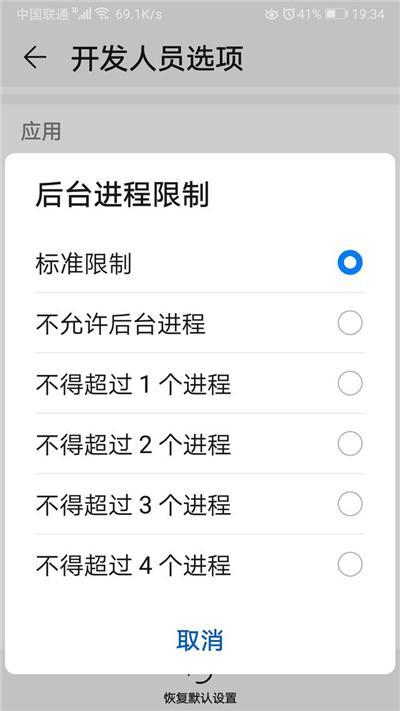
2、使用手机管家
现在很多手机都有自带安全软件,在那里面就有一个内存清理功能,以小编的手机为例,找到手机管家应用,点击【手机清理】,这时它会自动扫描手机里的垃圾,等待一会之后再点击【立即清理】就可以了。
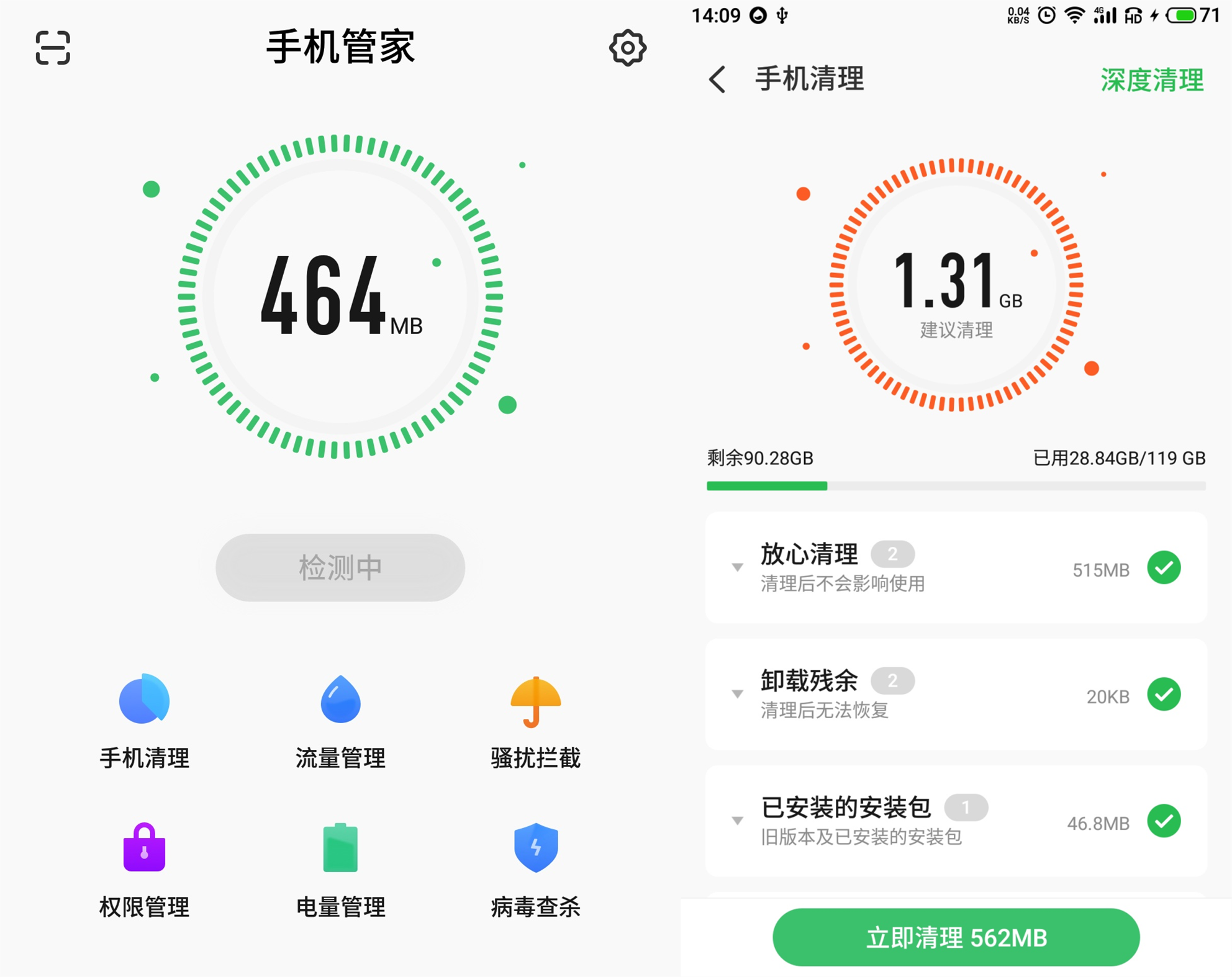
3、关闭系统更新
关闭系统更新也能减少手机越用越卡顿的情况,同样也是以小编的手机为例,只要点击【设置】-【系统更新】,点击右上角的设置图标,最后将【自动下载系统更新包】与【夜间更新】开关关闭掉就可以了。
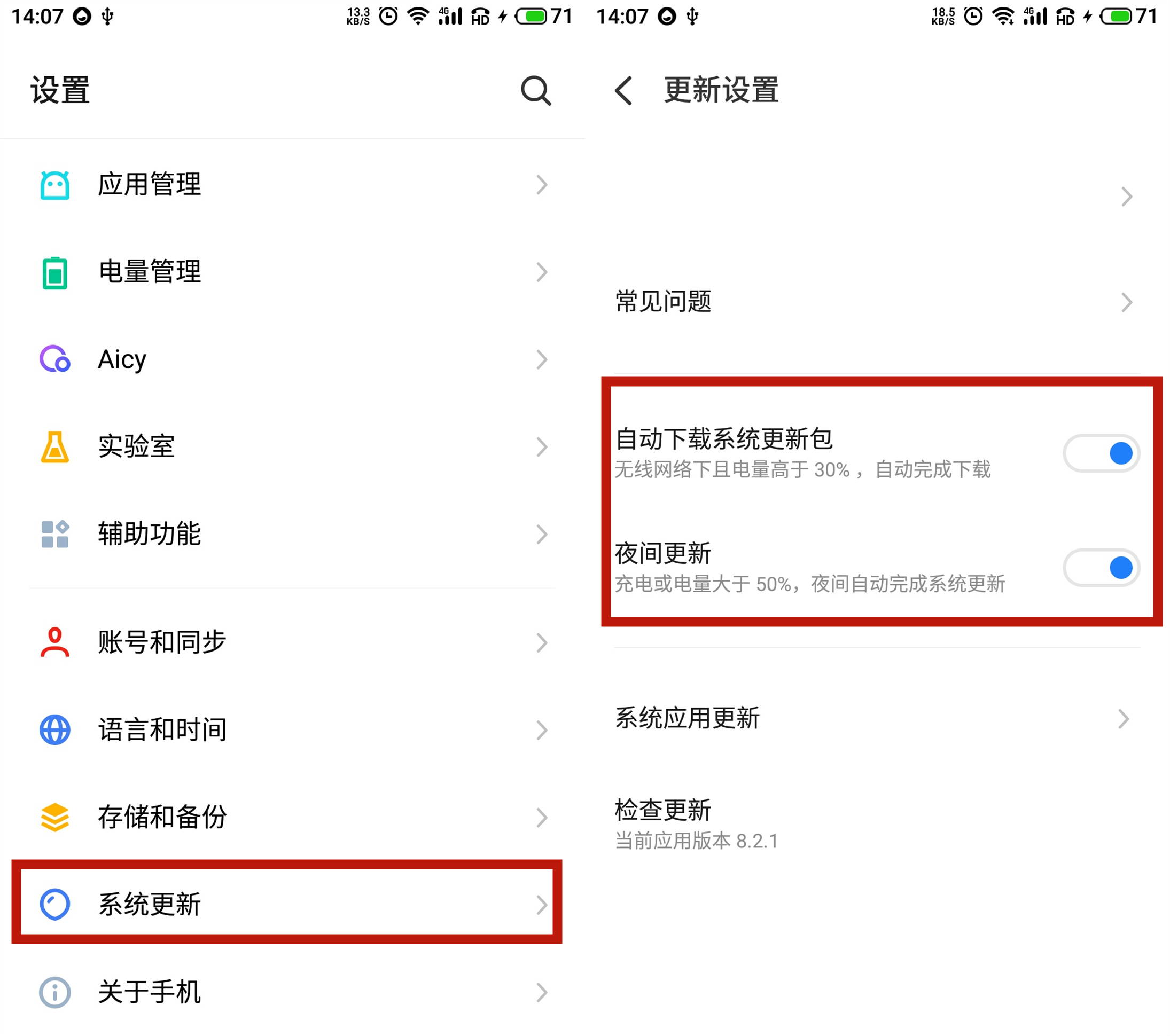
4、关闭加入用户体验改进计划
如何关闭加入用户体验改进计划开关呢?不同的手机所在的位置不一样,以小编自己的手机为例,点击【设置】-【辅助功能】,找到【加入用户体验改进计划】将其开关关闭掉就可以了。
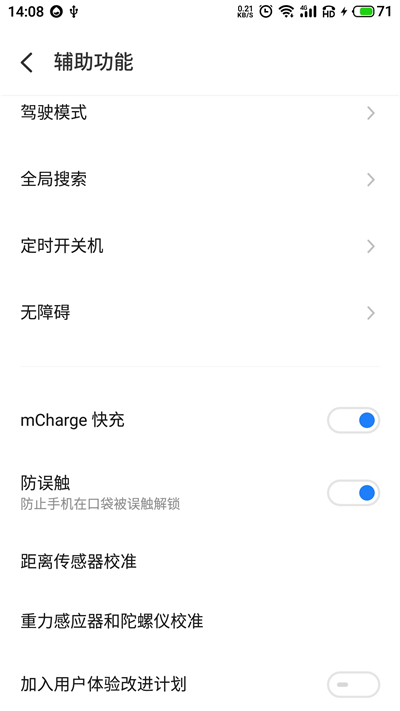
二、微信清理
微信这个软件本身其实不占内存,但随着使用的时间越长,软件缓存下来的图片,文档,视频也越来越多,这样也会导致手机越用越卡顿。
1、关闭自动下载
打开微信,点击【我】-【设置】-【通用】-【照片、视频和文件】,然后将【自动下载】选项关闭。
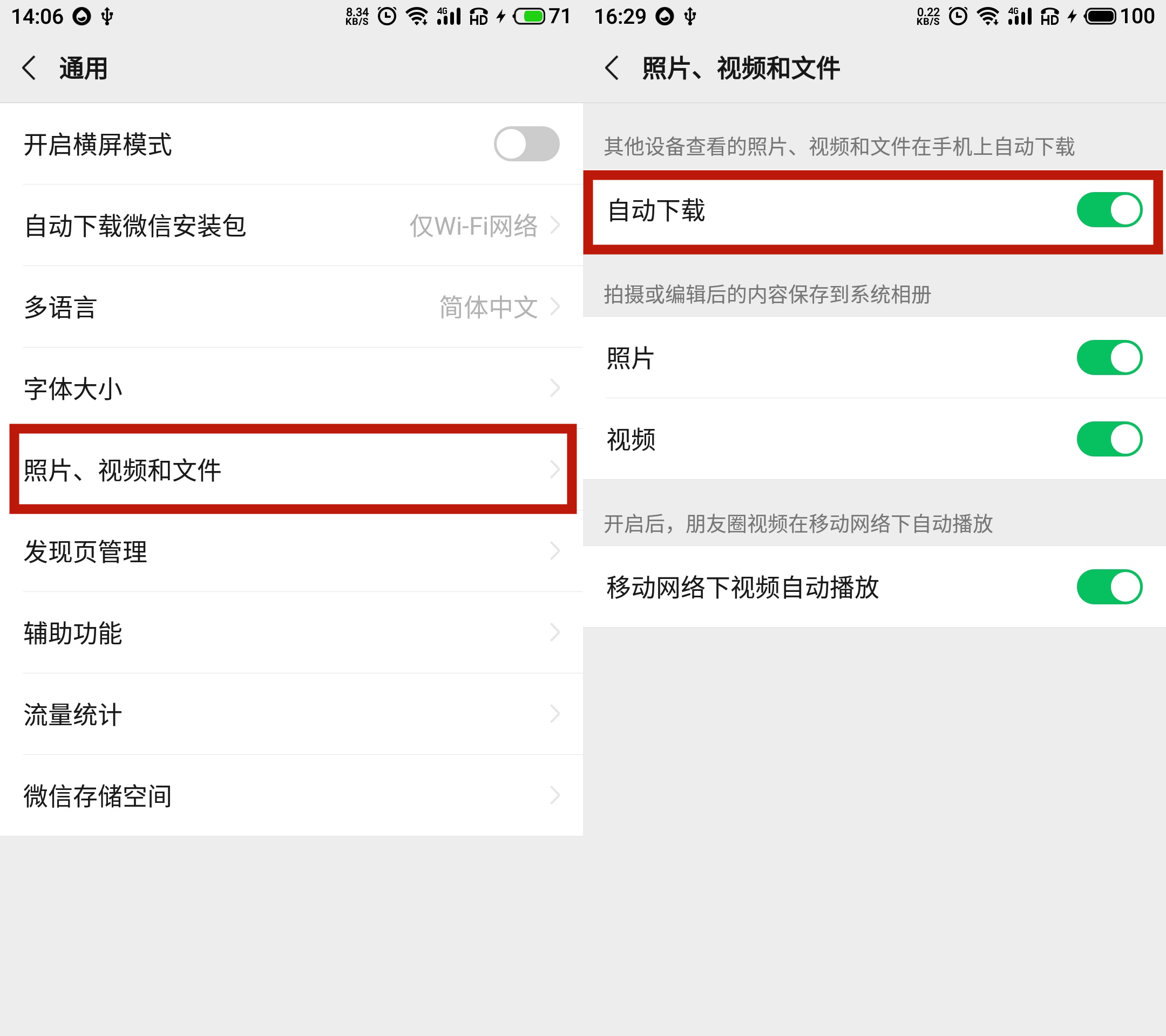
2、微信存储空间
同样也是打开微信,点击【我】-【设置】-【通用】-【微信存储空间】-【管理微信存储空间】,有选择性地将里面一些缓存垃圾清理掉就可以了。
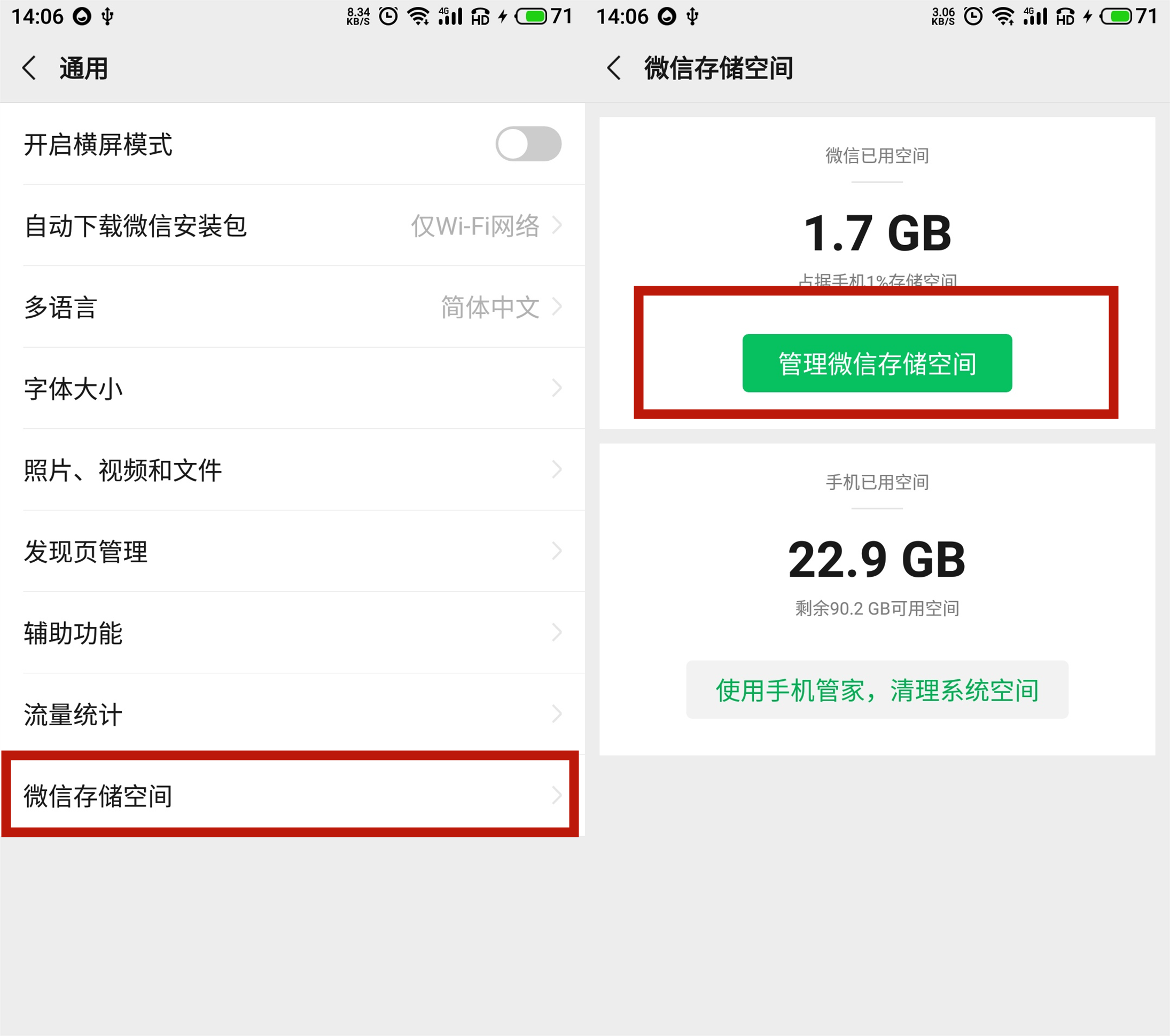
3、清空聊天记录
最后一个大招是清空聊天记录,打开微信,点击【我】-【设置】-【聊天】-【清空聊天记录】,只要点击【清空】就可以了。
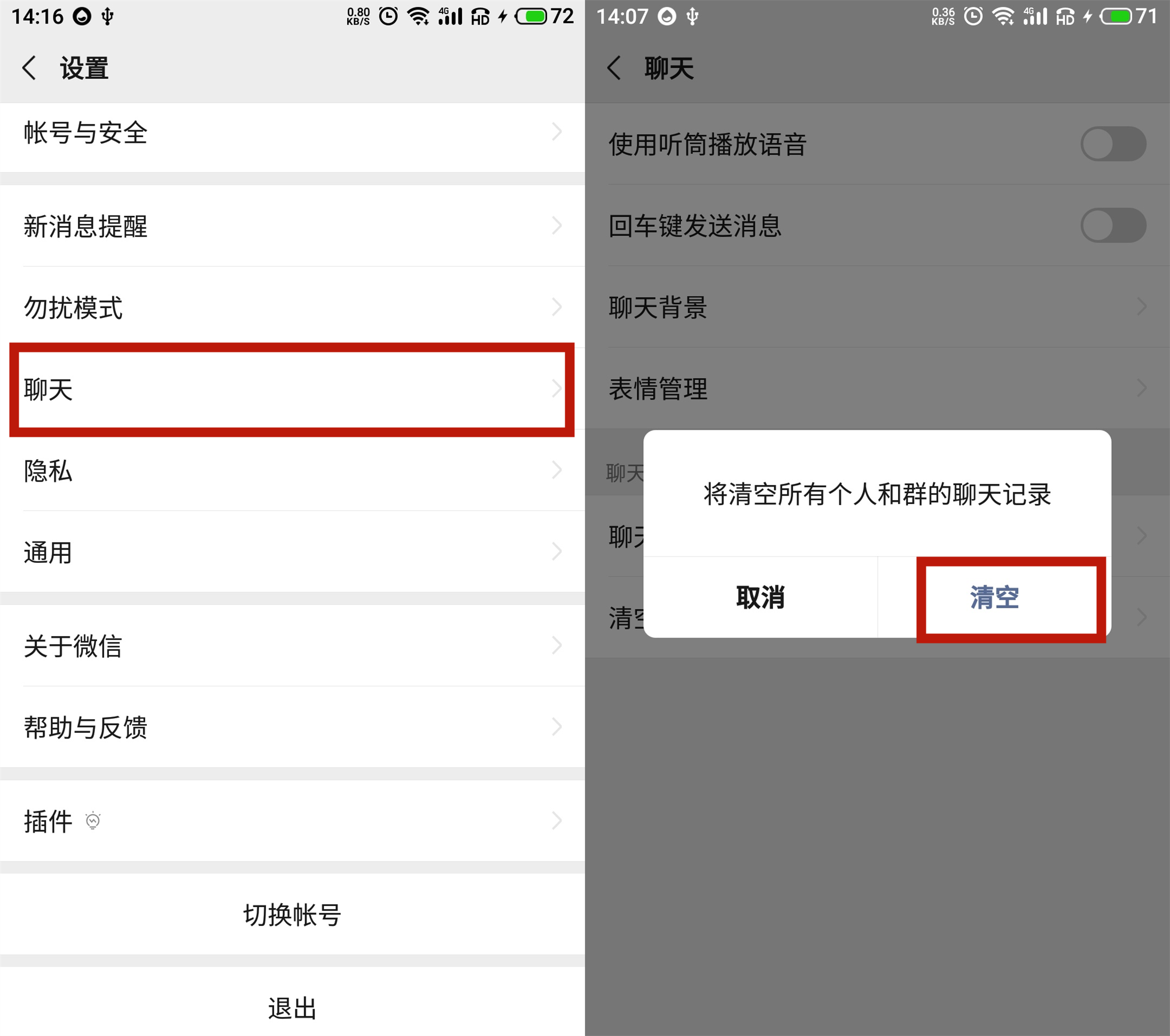
以上这些就是解决手机越用越卡顿的方法,那么大家觉得怎么样呢?